
时间:2020-06-15 15:26:34 来源:www.win10xitong.com 作者:win10
小编今日为大家解答一下win10检查纠错功能怎么开启的问题,我们发现还是有很多用户会碰到win10检查纠错功能怎么开启的情况。如果你想自己来面对win10检查纠错功能怎么开启的情况,直接采用这个流程:1、右键开始菜单,点击【设置】。2、进入设置页面后,点击【设备】选项就很容易的把这个问题处理掉了。下面就是处理win10检查纠错功能怎么开启问题的具体的具体操作措施。

1、右键开始菜单,点击【设置】。
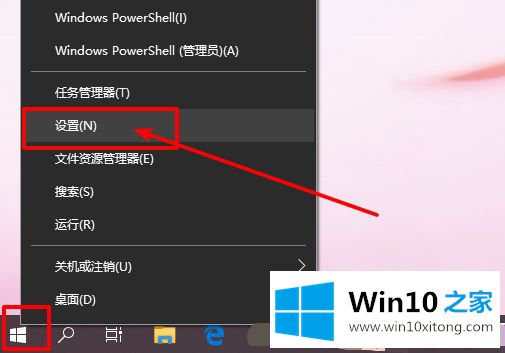
2、进入设置页面后,点击【设备】选项。
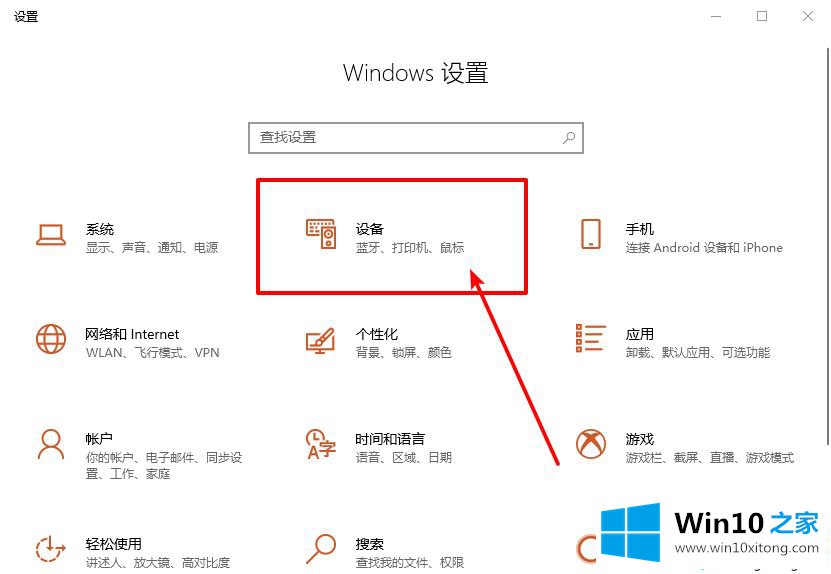
3、随后,点击左侧的【输入】选项卡进行切换。
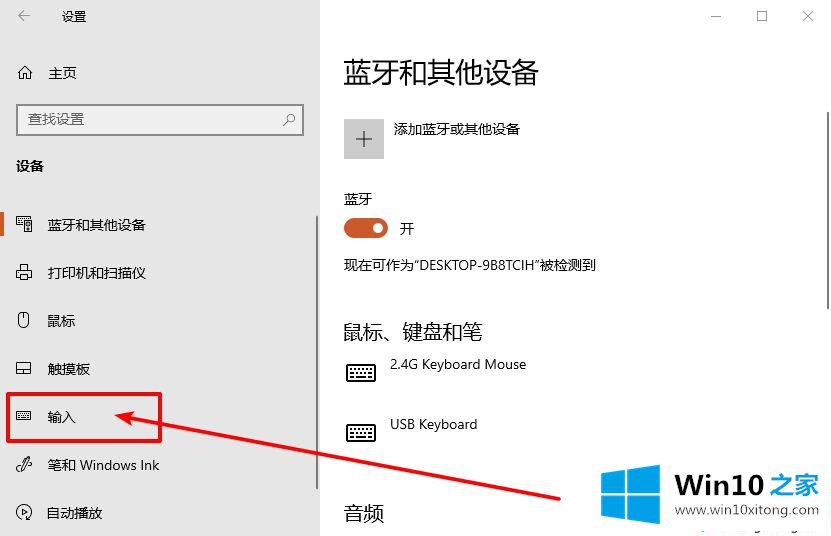
4、然后,就可以在右侧页面看到两个相关的设置,分别是【自动更正拼写错误的单词】以及【突出显示拼写错误的单词】,点击开启即可。
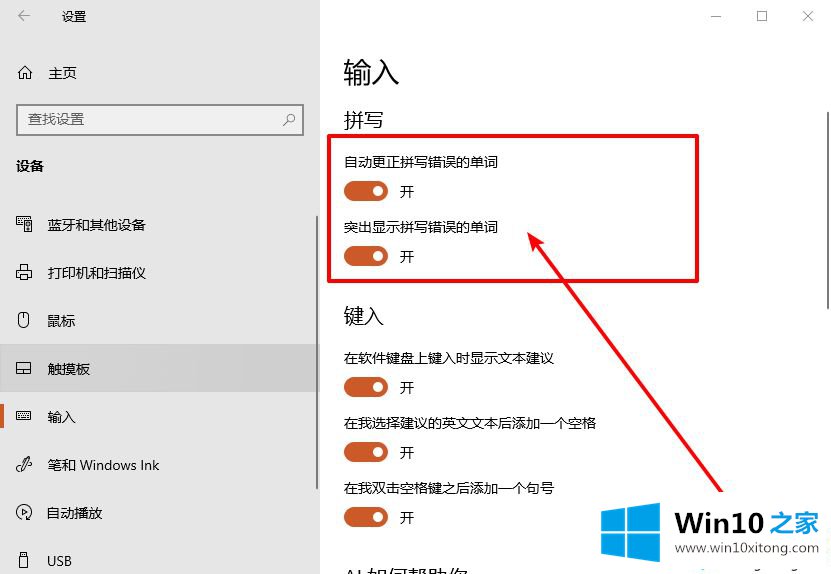
以上和大家详解win10开启检查纠错功能的方法,有需要的可以开启试试,希望可以帮助到大家!
好了,关于win10检查纠错功能怎么开启的具体操作措施就是上面的内容了。如果问题还不能得到解决,可以用重装系统的办法进行解决,windows系统下载可以继续关注本站。